Hirdetés
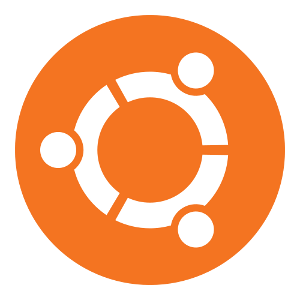 Ha rájössz A Windows 8 nem egészen a csésze tea Valójában már használtuk - Mit gondol a MakeUseOf a Windows 8-ról?Ha még nem telepítette a Windows 8-at; ne aggódjon, technológiai írók vagyunk - feladatunk kipróbálni ezeket a dolgokat az Ön számára. Néhány MakeUseOf munkatárs, köztük én is, megragadta magát és ... Olvass tovább , és nincs ésszerű út a leminősítéshez, érdemes lehet duplán indítani a Linuxot, ha van egy alternatív operációs rendszer, amelyet használhat. A legtöbb ember számára az Ubuntu használata kiváló választás népszerűsége, szoftverválasztása, hardvertámogatása és egyszerű használatának köszönhetően. Ha azonban kettős indítást szeretne, akkor néhány dolgot meg kell tennie, mielőtt készen állna a Linux telepítés élvezetére.
Ha rájössz A Windows 8 nem egészen a csésze tea Valójában már használtuk - Mit gondol a MakeUseOf a Windows 8-ról?Ha még nem telepítette a Windows 8-at; ne aggódjon, technológiai írók vagyunk - feladatunk kipróbálni ezeket a dolgokat az Ön számára. Néhány MakeUseOf munkatárs, köztük én is, megragadta magát és ... Olvass tovább , és nincs ésszerű út a leminősítéshez, érdemes lehet duplán indítani a Linuxot, ha van egy alternatív operációs rendszer, amelyet használhat. A legtöbb ember számára az Ubuntu használata kiváló választás népszerűsége, szoftverválasztása, hardvertámogatása és egyszerű használatának köszönhetően. Ha azonban kettős indítást szeretne, akkor néhány dolgot meg kell tennie, mielőtt készen állna a Linux telepítés élvezetére.
Néhány oldalmegjegyzés: amint a cikk címe utalhat arra, hogy ez a cikk az Ubuntu telepítéséről szól, miután a Windows 8 már telepítve van a számítógépén. A Windows bármely verziójának az Ubuntu telepítése utáni telepítéséhez más folyamat szükséges, amelyet itt nem tárgyalunk. Ezenkívül ezek az utasítások bármilyen más Ubuntu-alapú disztribúcióra módosítás nélkül alkalmazhatók.
Nem Ubuntu-alapú disztribúciók is telepíthetők így, az utasítások kisebb módosításaival. Az ilyen disztribúciók esetén a legjobb, ha hivatalos útmutatást keresnek a projekt dokumentációjából, de hasonló eljárást kell alkalmazni.
Töltse le és írja az Ubuntu-t
Ha még nem tette meg, menj tovább, és töltsd le magad a legfrissebb Ubuntu verzió másolatát (13.04 Ubuntu 13.04: Újdonságok a Raring csengőhangban? [Linux]Április 25-én megjelent az egyik legnépszerűbb Linux disztribúció legfrissebb verziója - az Ubuntu 13.04, „Raring Ringtail” elnevezéssel. Az Ubuntu korábbi kiadásaival ellentétben a 13.04 nem hoz létre rendkívüli új vizuális funkciókat, amelyek ... Olvass tovább írásakor), és ne felejtse el ellenőrizni, hogy a 64-bites verziót a 32-bites verzió helyett kapja-e meg, mivel ehhez szükség van az EFI támogatással. A letöltés után írja le az ISO fájlt DVD-re vagy pendrive.
Most kétféleképpen telepítheti az Ubuntu-t - egy egyszerű, automatizált módszer, amely mindenképp gondoskodik az ön számára, vagy egy kézi folyamat, amely nagyobb irányítást biztosít.
Egyszerű út
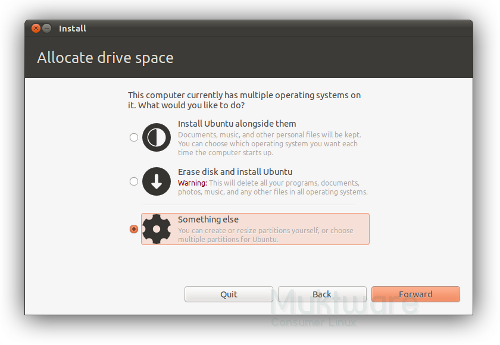
Indítsa el számítógépét az új Ubuntu adathordozóval. A telepítő olyan messzire jött most, hogy nagyon kevés van ahhoz, amit valójában egyedül kell tennie. Miután a média befejeződött, megkérdezi tőle, szeretne-e kipróbálni vagy telepíteni az Ubuntu-t. Válassza ki a bal oldali nyelvet, majd kattintson a gombra Telepítés. Most választania kell a „Telepítse mellé az Ubuntut”, Amely elvégzi az összes szükséges változtatást a számítógépen, hogy helyet biztosítson az Ubuntu számára és telepítse megfelelő módon a rendszeren, függetlenül attól, hogy az operációs rendszereket régi BIOS módban vagy az új telepíti EFI mód.
Mielőtt a telepítő változtatásokat hajt végre a lemezen, megkérdezi tőle, hogyan szeretné felosztani a merevlemezt a két operációs rendszer között, tehát tedd ezt a döntést, ahogy tetszik, és folytatd az operációs rendszerrel telepítés.
Kézi út
Először is először helyet kell hagynia a merevlemezen az Ubuntu telepítéséhez. Noha a merevlemez szabad helyet jeleníthet meg a Windows partíción belül, valójában szüksége lesz rá maga a partíció zsugorítása annak érdekében, hogy megteremtse a szükséges területet a partíció létrehozásához Ubuntu.
Kétféle módon teheti ezt - a Windows lemezkezelő eszközeivel (amelyek megtalálhatók a jobb gombbal a „Számítógép”A Start menüben, és válassza a lehetőséget kezel, majd a bal oldali ablaktáblába nézzen), vagy egy olyan particionáló eszköz használatával, mint például a GParted az Ubuntu Live környezetben.

Általában két vagy három partíció található a merevlemezen - ezek mind kapcsolódnak a Windows telepítéséhez. Egyszerűen csökkentse le a partíciók legnagyobb részét annyira sok helyig, amelyet az Ubuntu telepítéséhez meg szeretne adni. Összehúzza ezt a partíciót, mert a másik kettő a Windows indítási folyamatához kapcsolódik, és ezeket semmilyen módon nem szabad megváltoztatni. A partíció összevonása után nem kell új partíciókat létrehoznia a Linux telepítéséhez, mivel a szükséges partíciókat az Ubuntu telepítőben fogja elvégezni.
Indítsa el számítógépét az Ubuntu adathordozóról, és válassza az operációs rendszer telepítését. Vegye figyelembe, hogy látta-e egy lila képernyőt, amelynek alján közepén volt egy kis billentyűzet-ikon, vagy egy fekete-fehér választási menüt, miközben a média betöltődik, mivel ez később fontos. Amikor felteszik a kérdést a hely elosztásának módjáról, válasszák a következőket:Valami más”. Ezzel megnyílik egy partíciószerkesztő képernyő, ahol létrehozhat partíciókat. Itt 1-2 partíciót kell létrehoznia, a rendszertől és a saját preferenciáitól függően.
BIOS rendszerindítás

Ha a lila képernyőt látta az adathordozó betöltése közben, akkor a rendszer régi BIOS-ot használt az adathordozó indításához. A kiosztott helyen belül létrehozhat egy Linux partíciót (lehetőleg ext4), és beillesztési pontját gyökérre állíthatja (“/”). Ha szeretne egy swap partíciót (amely a RAM memóriájában tárolt adatok hibernált állapotának tárolására szolgál, vagy túlcsordulási tárolóként szolgál), hagyhat elegendő helyet a létrehozásához. A jó szabály az, hogy a cserepartíció kétszer akkora, mint a telepített RAM.
Ne felejtse el azt sem, hogy ha négynél több partícióval rendelkezik, akkor először kibővített partíciót kell létrehoznia, amely kiterjed a merevlemez összes el nem osztott területére, mielőtt létrehozná a Linuxot, és a kibővített partíciókat cserélje ki partíciót. Miután ezt megtette, folytassa a telepítés többi részével. Az Ubuntu telepíti a GRUB-ot az MBR-be, amely lehetővé teszi az Ubuntu és a Windows közötti választást az egyes indítások során.
EFI Boot

Ha látszott egy fekete-fehér választóképernyőt, akkor a rendszer az EFI-t használta a média indításához. Válassza ki a következőt:Valami más”, Amikor azt kérdezték, hogy hogyan lehet helyet elosztani. Valószínűleg újra használni szeretné a Windows EFI-partícióját, mivel az EFI-partícióknak elején kell lenniük A merevlemez meghajtója, és az Ubuntu számára is felhasználva nem pusztítja el a rendszerindításhoz szükséges tartalmat Ablakok. Az EFI partíciót FAT32 formátumban kell formázni, és általában csak 100 MB-val.
Ezt a méretet 200 MB-ra növelheti, ha át akarja venni a küzdelmet, amikor először a többi partíciót el kell helyeznie az útból, hogy előteremtse a helyiséget. Ezután válassza az EFI partíciót, és állítsa be annak csatlakozási pontját /boot/efi ha még nem.

Ezután folytassa a Linux partíció (k) létrehozását (és cserélje ki a partíciót, ha szükséges), és fejezze be a telepítést. A GRUB EFI verziója lesz telepítve, amely lehetővé teszi a választást a Windows és az Ubuntu között minden indítás során.
Hibaelhárítás és következtetések
Ezeknek a tippeknek a segítségével megkönnyítheti a Windows 8 és az Ubuntu kettős indítását. Bármely probléma előfordulásának esélye nagyon alacsony, de nyugodtan kommentálhatja a cikket bármilyen kérdésével. Az egyetlen probléma az, ha “Secure Boot” vagy “aláírás” hibát kap az Ubuntu telepítési adathordozójának indításakor. Ha ez megtörténik, be kell lépnie a rendszer BIOS-ba, és le kell tiltania a Biztonságos indítás lehetőséget. További hibaelhárításhoz olvassa el a következő cikket: a Linux telepítése Windows 8 számítógépre Hogyan telepíthetem az Ubuntu-t egy új Windows 8 számítógépre?A velük előre telepített személyi számítógépek bevezetése a Windows 8 rendszerbe egy ellentmondásos, a motorháztető alatt átalakító modult is bevezette - a Secure Boot. A Biztonságos Rendszer egy olyan technológia, amelyet minden új számítógép tartalmaz, amely rendelkezik Windows operációs rendszerrel ... Olvass tovább .
Ha még nem ismeri az Ubuntut, nézd meg a mi nagyszerű programunkat Ubuntu útmutató kezdőknek Ubuntu: Kezdő útmutatóKíváncsi Ubuntu számára, de nem tudja hol kezdje? Itt minden, amire szükség lehet az Ubuntu legújabb verziójának megkezdéséhez, könnyen érthető, egyszerű angol nyelven íródott. Olvass tovább !
Kettős rendszerindító rendszert futtat a Windows és az Ubuntu között? Mi a véleménye az EFI-ről? BIOS? Tudassa velünk a megjegyzésekben!
Kép jóváírás: Ubuntu Wiki
Danny az észak-texasi egyetemen dolgozik, aki élvezi a nyílt forráskódú szoftverek és a Linux összes aspektusát.